Mentor3
Administrators-
Posts
56 -
Joined
-
Last visited
Title group 1
Text group 1
Reputation
0 NeutralAbout Mentor3
-
Rank
Newbie
Recent Profile Visitors
The recent visitors block is disabled and is not being shown to other users.
-
Total War: ROME REMASTERED Просмотреть игру dgfdgdffdfdfdf
-
Red Dead Redemption 2 Просмотреть игру Ultimate Edition В издание Red Dead Redemption 2: Ultimate Edition входят все материалы для сюжетного режима из Special Edition, а также бонусы для сетевого режима, включая костюмы для персонажа, быстрый набор уровней, чистокровную верховую темно-бурую лошадь и бесплатный доступ к теме лагеря «Выживальщик». Кроме того, вы получите бесплатный доступ к дополнительному оружию в сетевом режиме. Об игре Америка, 1899 год. Артур Морган и другие подручные Датча ван дер Линде вынуждены пуститься в бега. Их банде предстоит участвовать в кражах, грабежах и перестрелках в самом сердце Америки. За ними по пятам идут федеральные агенты и лучшие в стране охотники за головами, а саму банду разрывают внутренние противоречия. Артуру предстоит выбрать, что для него важнее: его собственные идеалы или же верность людям, которые его взрастили. В комплекте новый контент для сюжетного режима, полноценный фоторежим и доступ к совместной игре в мире Red Dead Online, позволяющие игрокам найти свое место на Диком Западе. Вы можете выслеживать опасных преступников в роли охотника за головами, развивать собственное дело в роли торговца, разыскивать уникальные сокровища в роли коллекционера и открыть подпольное производство алкоголя в роли самогонщика, а также многое другое. Red Dead Redemption 2 для PC задействует всю мощь современных компьютеров, чтобы максимально правдоподобно представить каждый уголок этого огромного, насыщенного деталями мира. В числе графических и технических усовершенствований – увеличенная дальность прорисовки; улучшения в системе глобального освещения и рассеянного затенения, обеспечивающие более реалистичную смену времени суток; улучшенные отражения и тени более высокого разрешения на всех расстояниях; тесселяция текстур древесной коры и более качественные текстуры травы и меха, за счет чего животные и растения смотрятся еще натуралистичнее. Кроме того, Red Dead Redemption 2 для PC поддерживает режим HDR, разрешение 4K и выше, конфигурации с несколькими мониторами, широкоэкранные мониторы, более высокую частоту кадров и не только.
-
Battle Brothers Просмотреть игру What's in the Supporter Edition? For those of you who really want to support us for developing this game, and in developing further games, we also offer the Supporter Edition. Like the Deluxe Edition, this includes both the game itself and the soundtrack. In addition, you get a digital art and lore book with a lot of background info about the game, its art and its creation, as well as our very first legendary item in the game, complete with a look of its own and a unique background story: Fangshire. Об игре Battle Brothers is a turn based tactical RPG which has you leading a mercenary company in a gritty, low-power, medieval fantasy world. You decide where to go, whom to hire or to fight, what contracts to take and how to train and equip your men in a procedurally generated open world campaign. Do you have what it takes to lead them through bloody battles and to victory? The game consists of a strategic worldmap and a tactical combat layer. On the worldmap you can freely travel in order to take contracts that earn you good coin, find places worth looting, enemies worth pursuing or towns to resupply and hire men at. This is also where you manage, level up and equip your Battle Brothers. Once you engage a hostile party the game will switch to a tactical map where the actual fighting takes place as detailed turn based combat. Manage a medieval mercenary company in a procedurally generated open world. Fight complex turn-based tactical battles with historical equipment and brutal injuries. Permadeath. All characters that die in combat will stay dead – unless they return as the undead. All characters come with their own background stories and traits. Want a stuttering ratcatcher, a greedy witch hunter or a drunkard disowned noble? Character development without a restrictive class-system. Each character gains experience through combat, can level up and acquire powerful perks. Equipment that matters. Different weapons grant unique skills – split shields with axes, stun enemies with maces, form a spearwall with spears or crush armor with a warhammer. Diverse enemy roster. All enemies have unique equipment, skills and AI behavior. A dynamic event system with atmospheric encounters and tough decisions outside of combat. Three late game crises – a war between noble houses, a greenskin invasion and an undead scourge – add a looming threat. Two full hours of orchestral soundtrack. 70 Steam Achievements and Steam Trading Cards. Overhype Studios is an independent game developer studio from Hamburg, Germany. We are devoted to making great games that we want to play ourselves. With Battle Brothers we strive to reflect the creativity, complexity and originality from the old days when game developers were passionate gamers, not corporate businessmen. While doing this we took a lot of inspiration from some of the best games out there: The original X-Com, Warhammer: Shadow of the Horned Rat and Jagged Alliance. Статус релиз
-
hjhyjhjhjhjhj ghhghghghghghfhgjhghghghghghghghfgfg
-
[gallery640x480] [photo=https://cdns.kinguin.net/media/category/5/-/5-1024_4515.jpg]dfdff[/photo] [photo=https://cdns.kinguin.net/media/category/5/-/5-1024_4515.jpg]dfdf[/photo] [photo=https://cdns.kinguin.net/media/category/5/-/5-1024_4515.jpg]dfdff[/photo] [/gallery] dfff [gallery640x480] [photo=https://cdns.kinguin.net/media/category/5/-/5-1024_4515.jpg]dfdff[/photo] [photo=https://cdns.kinguin.net/media/category/5/-/5-1024_4515.jpg]dfdf[/photo] [photo=https://cdns.kinguin.net/media/category/5/-/5-1024_4515.jpg]dfdff[/photo] [/gallery]
-
[gallery640x480] [photo=https://steamuserimages-a.akamaihd.net/ugc/780736294761181025/A0CFDF012D4E46CAD1B8AFAA09957CB9FC2A1FAB/]1[/photo] [photo=https://steamuserimages-a.akamaihd.net/ugc/780736294761181025/A0CFDF012D4E46CAD1B8AFAA09957CB9FC2A1FAB/]2[/photo] [photo=https://steamuserimages-a.akamaihd.net/ugc/780736294761181025/A0CFDF012D4E46CAD1B8AFAA09957CB9FC2A1FAB/]3[/photo] [photo=https://steamuserimages-a.akamaihd.net/ugc/780736294761181025/A0CFDF012D4E46CAD1B8AFAA09957CB9FC2A1FAB/]4[/photo] [/gallery] dgggdg [gallery640x480] [photo=https://steamuserimages-a.akamaihd.net/ugc/780736294761181025/A0CFDF012D4E46CAD1B8AFAA09957CB9FC2A1FAB/]1[/photo] [photo=https://steamuserimages-a.akamaihd.net/ugc/780736294761181025/A0CFDF012D4E46CAD1B8AFAA09957CB9FC2A1FAB/]2[/photo] [photo=https://steamuserimages-a.akamaihd.net/ugc/780736294761181025/A0CFDF012D4E46CAD1B8AFAA09957CB9FC2A1FAB/]3[/photo] [photo=https://steamuserimages-a.akamaihd.net/ugc/780736294761181025/A0CFDF012D4E46CAD1B8AFAA09957CB9FC2A1FAB/]4[/photo] [/gallery]
-
Мастер установки Ubuntu почти ничем не отличается от того, каким он был в прежних версиях. Но все же рассмотрим еще разок как установить Ubuntu 15.10 на персональный компьютер. В инструкции я выполню установку Ubuntu на VirtualBox, для того чтобы наглядно, пошагово показать вам весь процесс. First Second Third ЗАГРУЗКА И ЗАПИСЬ НА НОСИТЕЛЬ Установочный образ можно скачать на официальном сайте Canonical. Примерно год назад страничка загрузки была переделана в такой вид: Довольно интересная затея, чтобы скачать образ диска, необходимо внести пожертвование в проект, или установить все переключатели в ноль и скачать бесплатно: Использование оптических дисков для установки операционных систем уже теряет свою популярность в связи с появлением дешевых USB носителей, но все же встречается не так редко. Записать Ubuntu на диск в Linux очень просто. Для этого можно использовать графическую утилиту k3b в kde: Или gnomebaker в Gnome: Или как универсальный вариант для любого дистрибутива, запись образа Ubuntu из консоли: sudo cdrecord ~/Downloads/ubuntu-15.10-desktop-i386.iso /dev/cdrom Если вы еще работаете в Windows, то с записью образа вообще проблем возникнуть не должно, так как там таких программ навалом: UltraISO, Alcohol, PowerDVD и т д. Запись Ubuntu на флешку в Linux выполняется с помощью утилиты unetbootin или из консоли. Проще, конечно, с помощью графической утилиты, просто выбираете: образ, носитель и нажимаете кнопку "записать": В консоли все ненамного сложнее, переносим образ Ubuntu на USB утилитой dd, здесь sdb - ваша флешка: sudo dd if=~/Downloads/ubuntu-15.10-desktop-i386.iso of=/dev/sdb В Windows для этих целей используйте утилиту rufus, по своему опыту могу сказать что работает очень хорошо, в отличие от других вариантов: ПОДГОТОВКА И ЗАПУСК Когда носитель готов к установке, перезагрузите компьютер и войдите в настройки BIOS. Для этого в различных компьютерах разные клавиши, на персональном компьютере это F10 или Del, а на ноутбуке, как правило, F2 или F8. Здесь нужно перейти на вкладку Boot и настроить загрузку с только что записного носителя. В BIOS от различных производителей способ настройки может отличаться, может использоваться пункт Boot Device Priority, в выпадающим списком доступных устройств: А может быть несколько пунктов: 1st Boot Device, 2nd Boot Device 3rd Boot Device и т д, для которых нужно выбрать значение: Если планируется установка с оптического диска выбираем CDROM. Установка Ubuntu с флешки ничем не отличается от обычной установки, только USB флешка же должна быть подключена к компьютеру еще до загрузки BIOS, чтобы утилита настройки смогла ее определить, тогда в списке устройств появится ваша флешка. После внесения изменений перейдите на последнюю вкладку и нажмите Save Changes & Exit, опять же этот пункт может называться по-другому, но как правило, расположен первым в списке на вкладке Exit: Компьютер перезагрузится и если все было сделано правильно запустится наша Ubuntu 15.10 и мы перейдем к установке. УСТАНОВКА UBUNTU 15.10 Теперь переходим непосредственно к установке Ubuntu Linux. Первое что мы увидим, будет этот экран с маленькой клавиатурой внизу: Здесь нужно нажать любую клавишу чтобы выбрать язык, если не успели ничего страшного, по умолчанию все будет на английском, сложно, но разобраться можно. А если успели переходим в третью колонку и выбираем русский: Дальше видим меню загрузки, здесь можно сразу выбрать пункт Установить Ubuntu но я бы советовал запустить Ubuntu без установки, установку мы сможем начать потом, установка занимает некоторое время, а так мы получим возможность этим временем поковырять систему, посмотреть что появилось интересного, и даже просто полазить по интернету: Загрузка операционной системы, займет до нескольких минут, в зависимости от мощности железа, на которое будет установлена система: Когда Ubuntu загрузится, мы увидим полностью функциональную систему с панелью Unity, ярлыками и возможностью запускать и тестировать различные приложения, мы даже на данном этапе можем установить что угодно из репозиториев через apt-get и поиграться, но этот образ развернут в оперативной памяти, поэтому все изменения действуют только до перезагрузки: Поэтому сразу переходим к делу, нажмите на ярлык установить Ubuntu: Почти сразу же появиться окно выбора языка, по умолчанию будет представлен тот, который мы выбрали перед загрузкой системы, то есть русский: Дальше система проверит доступное пространство на диске, и подключение к интернету. Галочки Скачать обновления во время установки и установить это стороннее программное обеспечение советую отметить чтобы сразу получить самую новую ОС, со всеми возможными исправлениями и потом не мучатся с установкой проприетарных кодеков для аудио и видео. Затем идет разметка диска. Первый вариант идеальный для новичка, система сама выберет нужное количество свободного места под корень, домашнюю директорию и swap, но он применим только в том случае если вы устанавливаете систему на чистый жесткий диск. Обычно же на компьютере рядом установлены две операционных системы Windows и Ubuntu или Ubuntu и другой Linux, тогда выбираем последний пункт - другой вариант, чтобы разбить диск вручную. При выборе последнего варианта мы увидим окно редактирования разметки диска: Если диск у вас, новый, чистый и вы все же решили выполнить разметку вручную нужно создать новую таблицу разделов для этого есть одноименная кнопка. Затем в списке появится строчка свободное место, из него и создаем наши разделы с помощью кнопки +: Рекомендуется 100 мегабайт под загрузочный раздел boot, не меньше 7 гигабайт под корень (root), раздел подкачки swap должен равняться размеру вашей оперативной памяти, а все остальное выделяем под домашний раздел home. У под корневой раздел выделено 20 Гигабайт, потому что всегда устанавливаю много программ, которые могут довольно много занимать. После нажатия на кнопку + видим вот такое окно: Выбрать размер и файловою систему, для boot - ext2 потому что журналирование для загрузчика нам ни к чему, для корня можно использовать любую Linux-совместимую файловую систему но рекомендуется самую популярную и стабильную - ext4. Раздел подкачки форматируем в swap и home можно во что угодно, хоть в NTFS, но не желательно. Также главное не забыть указать точку монтирования, потому что именно так система поймет какой раздел для чего предназначен. Корень - /, boot - /boot и домашний раздел - /home. После выполнения всех операций увидим подобную картину: Я в своей тестовой системе не создавал всех необходимых разделов, только home и root, чтобы продемонстрировать как это должно выглядеть. Теперь можно нажимать кнопку установить сейчас. Мастер установки предупредит о том какие изменения будут внесены и какие компоненты установлены, остается все проверить и нажать продолжить: На этом этапе уже началась установка, пока будут копироваться файлы, мы еще должны ответить на несколько вопросов. Первое - нужно указать свой часовой пояс, это нужно для правильного отображения даты и времени, а также для синхронизации времени с интернет-серверами: Дальше выбираем раскладку клавиатуры по умолчанию: В следующем окне мастера установки Ubuntu 15.10 нужно указать следующие данные: Имя - ваше имя, это не логин, это ваше реальное имя, будет отображаться в настройках профиля; Имя компьютера - может состоять только из латинских букв и некоторых символов. используется для именования компьютера в локальной сети. Кроме того, вы всегда будете его видеть в приглашении терминала; Имя пользователя - логин который будет использован для входа в систему. Можно пользоваться только строчными латинскими буквами и цифрами; Пароль - пароль пользователя, указывать обязательно, так как он будет использоваться для входа в систему и выполнения команд от имени суперпользователя с помощью утилиты sudo. Здесь же можно указать нужно ли спрашивать пароль при входе и настроить шифрование домашней папки, ее можно зашифровать и потом. Вот и все, настройки закончились, теперь нам покажут несколько слайдов, о том что же нового и особенного в этом выпуске операционной системы: Как я уже говорил, установка может занять длительное время, сейчас можно открыть Firefox на панели Unity и пользоваться интернетом или поэкспериментировать с системой. Когда установка Ubuntu 15.10 завершится мы увидим вот такое сообщение: Теперь можно нажать кнопку перезагрузить и мы попадем в только что установленную систему. Вот и все. Хотя Ubuntu уже давно устанавливается, как и Windows, обычным кликаньем кнопки "далее", осталось еще несколько сложных моментов. Надеюсь, в этой статье мы разобрали их все и теперь у вас не возникнет сложностей с установкой Ubuntu 15.10. Если вы еще не хотите рисковать ставить ее на реальный компьютер, можете попробовать сначала запустить Ubuntu в VirtualBox. Во время работы с виртуальной машиной не будут внесены никакие изменения на реальный диск и ничего не будет испорчено. Так вы сможете смело поэкспериментировать.
-
Проверка звука Джон Ро́нальд[12] Ру́эл То́лкин[13] (англ. John Ronald Reuel Tolkien[14]; 3 января 1892 года, Блумфонтейн, Оранжевая Республика — 2 сентября 1973 года, Борнмут, Англия) — английский писатель и поэт, переводчик, лингвист, филолог. Один из самых известных писателей, автор более двухсот различных публикаций (37 книг, 63 статьи, 121 перевод) и множества незавершённых работ. Наиболее известен как автор классических произведений «высокого фэнтези»: «Хоббит, или Туда и обратно», «Властелин колец» и «Сильмариллион». Эти книги породили сотни переводов, подражаний и продолжений и стали заметным явлением культуры XX века[15]. Толкин занимал должности профессора англосаксонского языка Роулинсона и Босуорта в Пемброк-колледже Оксфордского университета (1925—1945), английского языка и литературы Мертона в Мертон-колледже (англ.)русск. Оксфордского университета (1945—1959). Вместе с близким другом К. С. Льюисом состоял в неформальном литературоведческом обществе «Инклинги». 28 марта 1972 года был произведён в степень командора ордена Британской империи (СВЕ) королевой Елизаветой II. После смерти Толкина его сын Кристофер выпустил несколько произведений, основанных на обширном корпусе заметок и неизданных рукописей отца, в том числе «Сильмариллион». Эта книга вместе с «Хоббитом» и «Властелином колец» составляет единое собрание сказок, стихов, историй, искусственных языков и литературных эссе о вымышленном мире под названием Арда и его части Средиземье. В 1951—1955 годах для обозначения большей части этого собрания Толкин использовал слово «легендариум» (англ. Legendarium). Многие авторы писали произведения в жанре фэнтези и до Толкина, однако из-за большой популярности и сильного влияния на жанр многие называют Толкина «отцом» современной фэнтези-литературы, подразумевая, главным образом, «высокое фэнтези»[16]. В 2008 году британская газета The Times поставила его на шестое место в списке «50 величайших британских писателей с 1945 года»[17]. В 2009 году американский журнал Forbes назвал его пятым в числе умерших знаменитостей с самым большим доходом[18].
-
<p>We have released a fix to resolve a security issue with the Pages application.</p>
-
https://ckeditor.com/cke4/addon/openlink
-
This plugin configures CKEditor to output BBCode format instead of (X)HTML. It also customizes the editor configапапапап впвпвпвпвпration to better match the BBCode environment. As BBCode format has several flavors, current implementation of this plugin is based on the following specification: notificationaggregatornotificationaggregator https://www.phpbb.com/community/faq.php?mode=bbcodeпа https://steamcommunity.com/id/osztihun/ https://ckeditor.com/cke4/addon/notification папаптититтитртаапаапап а папапп https://steamcommunity.com/id/osztihun/
-
Джон Ро́нальд[12] Ру́эл То́лкин[13] (англ. John Ronald Reuel Tolkien[14]; 3 января 1892 года, Блумфонтейн, Оранжевая Республика — 2 сентября 1973 года, Борнмут, Англия) — английский писатель и поэт, переводчик, лингвист, филолог. Один из самых известных писателей, автор более двухсот различных публикаций (37 книг, 63 статьи, 121 перевод) и множества незавершённых работ. Наиболее известен как автор классических произведений «высокого фэнтези»: «Хоббит, или Туда и обратно», «Властелин колец» и «Сильмариллион». Эти книги породили сотни переводов, подражаний и продолжений и стали заметным явлением культуры XX века[15]. Толкин занимал должности профессора англосаксонского языка Роулинсона и Босуорта в Пемброк-колледже Оксфордского университета (1925—1945), английского языка и литературы Мертона в Мертон-колледже (англ.)русск. Оксфордского университета (1945—1959). Вместе с близким другом К. С. Льюисом состоял в неформальном литературоведческом обществе «Инклинги». 28 марта 1972 года был произведён в степень командора ордена Британской империи (СВЕ) королевой Елизаветой II. После смерти Толкина его сын Кристофер выпустил несколько произведений, основанных на обширном корпусе заметок и неизданных рукописей отца, в том числе «Сильмариллион». Эта книга вместе с «Хоббитом» и «Властелином колец» составляет единое собрание сказок, стихов, историй, искусственных языков и литературных эссе о вымышленном мире под названием Арда и его части Средиземье. В 1951—1955 годах для обозначения большей части этого собрания Толкин использовал слово «легендариум» (англ. Legendarium). Многие авторы писали произведения в жанре фэнтези и до Толкина, однако из-за большой популярности и сильного влияния на жанр многие называют Толкина «отцом» современной фэнтези-литературы, подразумевая, главным образом, «высокое фэнтези»[16]. В 2008 году британская газета The Times поставила его на шестое место в списке «50 величайших британских писателей с 1945 года»[17]. В 2009 году американский журнал Forbes назвал его пятым в числе умерших знаменитостей с самым большим доходом[18]. Содержание 1Биография 1.1Род Толкинов 1.2Детство 1.3Юность 1.4Семья Толкина 1.5Карьера 1.6Первая мировая война 1.6.1В тылу 1.6.2Академическая и писательская карьеры 1.6.3«Беовульф» 1.7Вторая мировая война 1.8После войны. «Толкиновский бум» 1.9Смерть 2Мировоззрение 3Конструирование языков 4Произведения 4.1Издано при жизни 4.2Издано посмертно 5Наследие 6Объекты, названные в честь Толкина 7Толкин в кино 8Гонорары 9Премии и награды 9.1Кинематографические награды 9.1.1Номинации 10См. также 11Примечания 12Литература 13Ссылки